最新版Python安装(windows系统)
1、在Download界面选择Python 2.7.14,如图中红色标示。

2、点击Python2.7.14后,在Files列表选择对应的安装包。Win xp 和Win 7系统如果是64位,选择图中蓝色方框标示;如果是32位,则选择图中红色方框标示。
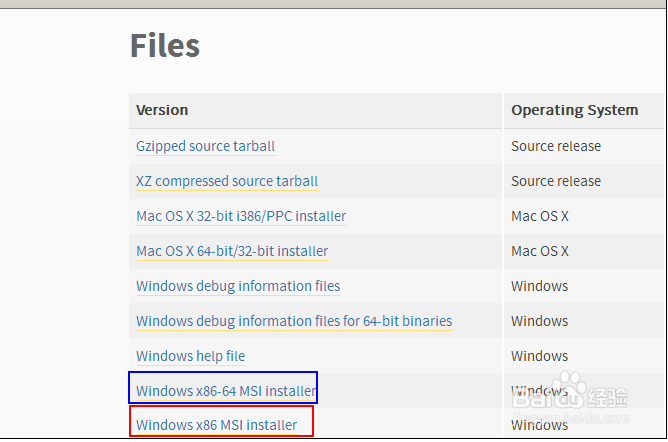
3、文件下载后,双击python-2.7.14.msi,出现图中所示界面,选择:Install for all users。
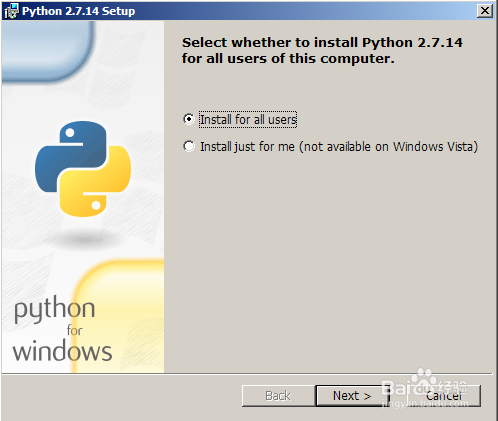
4、接下来选择安装的路径。
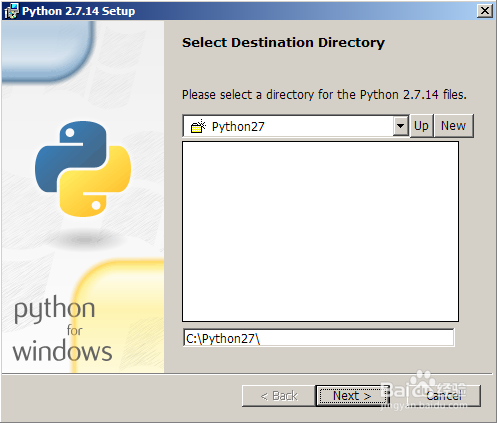
5、选择图中红色标示,即 Add python.exe to Path。如果选择此选项,无需再手动配置环境变量Path路径。

6、点击下一步,Python程序开始安装。

7、安装结束,点击Finish退出安装界面。
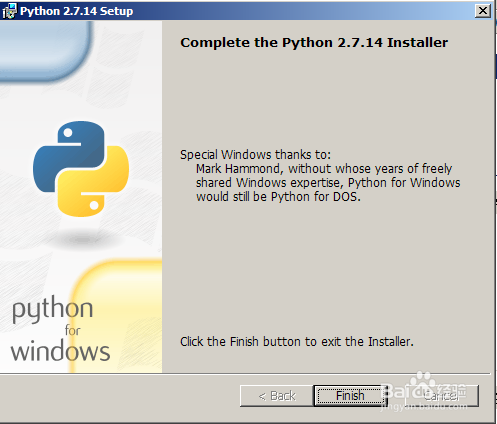
8、测试Python软件,有以下两种方式
1:在开始-->运行 输入cmd,点击确定,弹出命令窗口;
2:在开始-->所有程序-->Python 2.7-->IDLE(Python GUI)
打开后可以看到安装的python版本。


9、开始Python之旅!

声明:本网站引用、摘录或转载内容仅供网站访问者交流或参考,不代表本站立场,如存在版权或非法内容,请联系站长删除,联系邮箱:site.kefu@qq.com。
阅读量:135
阅读量:61
阅读量:177
阅读量:192
阅读量:136